
O mundo do design avança constantemente em termos de ferramentas tecnológicas. Para entrar neste universo onde a criatividade e a disciplina imperam em cada uma das funções que assume, é importante ter programas ou aplicações que lhe proporcionem uma maior variedade de ferramentas e funções para alcançar resultados extraordinários. Desta vez, você aprenderá a isolar, agrupar, combinar ou expandir objetos no Illustrator, de forma extraordinária e fácil.
Para começar, os computadores e dispositivos móveis são elementos essenciais nesta área. Mais do que elementos, são ferramentas vitais para desenvolver, corretamente, todas as ideias que lhe vêm à cabeça.
Adobe Illustrator, o editor gráfico que você não pode perder
Dentro de toda a universalidade de programas ou aplicativos que você encontra na web, sem dúvida, Ilustrador da Adobe não vai para debaixo da mesa.
Este é um editor gráfico com uma interface que se assemelha tanto quanto possível a um workshop. Desde o seu lançamento em 1987, implementou as ferramentas necessárias para se posicionar como um dos programas favoritos dos designers.
Primeiros passos
Depois de adquirir o Adobe Illustrator e instalá-lo em seu computador, é hora de começar a desfrutar do muitas vantagens que este programa espetacular oferece a você.
Mais liberdade para sua imaginação
A criatividade vem de muitos lugares. Para muitas pessoas, o centro de inspiração é a improvisação. E que melhor maneira de improvisar do que com formas? Inserir objetos no Illustrator e em qualquer outro programa dedicado ao design pode resultar em resultados realmente incríveis.
Recursos extraordinariamente interessantes
Depois de sentir que este conjunto de objetos ou formas pode fazer algum sentido, você terá que realizar várias ações ou realizar certas operações que o guiam para obtenha o resultado que procura. Aprenda a isolar e agrupar objetos no Illustrator de maneira simples.
Agrupe e combine os objetos do seu projeto
Para fazer isso, você fará uso de alguns Comandos do Adobe Illustrator, então você ficará surpreso com o quão extraordinariamente fácil pode ser criar designs extraordinários com esta ferramenta.
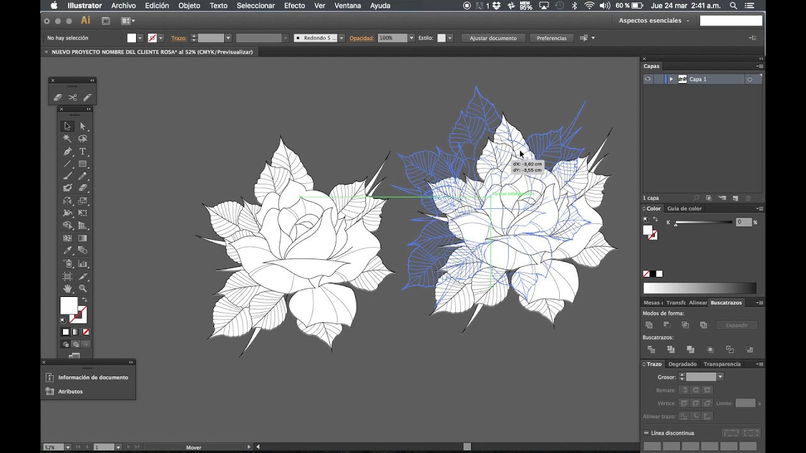
- Através do comando Ctrl + G, selecionando previamente o seu desenho, todos os objetos serão agrupados que fazem parte do seu design. Você também pode:
- Selecione o layout.
- Clique em “Objeto”.
- Selecione a opção “Grupo”.
- Agora, se o que você precisa é combinar elementos, use a função “construtor de formas”.
- Selecione os objetos a serem combinados.
- Localize a função na faixa de ferramentas no lado esquerdo da tela.
- Clique em uma forma e arraste o cursor até o ponto onde o outro objeto está localizado.
- Caso precise combinar mais formas, deve selecioná-las, clicar na ferramenta e selecionar todas as formas novamente, mas usando a tecla “Shift” ao fazer a seleção.
Desta forma, você pode selecione seu design e combine-o completamente e mova-o sem distorcer, desordenar ou qualquer outra alteração que possa prejudicar seu trabalho.
Faça as modificações necessárias desagrupando ou isolando objetos
Caso contrário, se antes de exportar ou imprimir o seu trabalho, você deseja fazer as modificações que considerar necessárias para que o seu Projeto Está perfeito, basta selecionar o seu desenho e, posteriormente:
- Use o comando Shift + Ctrl + G para desagrupar.
- Da mesma forma, você pode clicar em “Objeto” e selecionar “Desagrupar”.
- Você também pode isolar um elemento, usando a ferramenta de seleção e clicando na opção “Isolar”.
Assim, você pode selecionar elementos individuais de seu design e isole-os ou desagrupe-os para reposicioná-los ou fazer qualquer tipo de modificação exclusivamente nesse objeto.
Última recomendação: defina o tamanho
Para dar os retoques finais ao seu design, é importante que eles gostem bom tamanho para que possam ser detalhados da melhor forma possível. Como expandir um objeto no Illustrator? Muito fácil, você só precisa:
- Vá para a guia “Objeto”.
- Clique em “Expandir”.
- Comece a usar os diferentes pontos de um dos objetos para alterar seu tamanho.
Como é fácil?
Com esses prompts simples, você está pronto para começar a isolar, agrupar, combinar e expandir objetos no Adobe Illustrator. tornando seu trabalho muito mais fácil Do que você pensou que poderia ser O que você está esperando para experimentar?